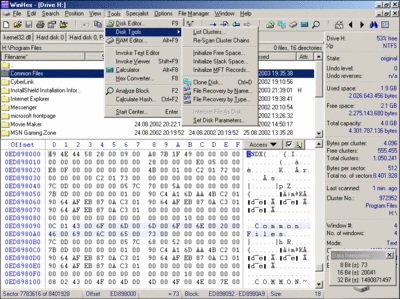wifi于日常生活中已经非常普遍,但许多人只会连WiFi,用WiFi,却不会配置,也不会处理WiFi的一些问题,下面小编收集一些wifi有信号但电脑上不了网的解决办法,希望对读者有帮助。

wifi有信号但电脑上不了网的原因及解决办法
wifi有信号但电脑上不了网的原因:
1、距离太远,没有信号。这种情况傻瓜都知道,无线路由器放得太远了,肯定没有WIFI信号。但有人会问,同样的距离,为什么有些地方能搜到信号,有些却不能?原因很有可能就是搜不到的地方隔了太多的障碍物(如楼层、墙面等),因为无线AP发射的信号是呈发散状的,不要想着会转弯绕开障碍物。
2、无线开关没有打开。笔记本一般都会有无线网络硬件开关(比如Fn键和某个键组合或者物理开关),每台笔记本的按键不一样,仔细看图标,一般很好辨认的。
3、驱动出问题。无线网卡的驱动有可能出问题导致找不到信号。这时应该重装驱动,如果你怕麻烦的话,可以使用驱动人生或驱动精灵,傻瓜式安装的。
4、系统服务问题。这是最容易被忽视的,大部分找不到wifi信号的问题基本上就出在这里。
5.运营商维护网络
wifi有信号但电脑上不了网的解决办法:方法一:改变无线路由器的位置
不论何种品牌的无线路由器,其有效覆盖范围是有限的,从几十米到上百米不等。在这个范围以内,Wi-Fi表现是较为快速稳定的。可如果超出这个范围的话,无线信号便会开始衰减,即便有再好的电脑,再强的无线终端,那么通过无线来看网络视频,也会产生较大延迟。电脑爱好者之家建议大家摆放无线路由器时,尽可能地避开阻碍性最强的上述物体,减少死角。
方法二:改变无线频段或信道
现在支持2.4GHz和5GHz双频段的无线产品逐渐普及,鉴于应用在5GHz频段的家用级无线设备并不丰富,用户可以将路由器切换到5GHz频段进行使用,Wi-Fi速率便会有明显提升。
而对于一般的2.4GHz单频段无线路由器来说,提升Wi-Fi的手段则可以采用改变路由无线信道的方法进行。一般单频无线路由器将频段分为11或13个信道,如果不加调整的话,路由器会使用它的默认信道,那么增加了使用相同信道的几率,令无线信号相互冲突、干扰,降低无线传输质量。
需要注意的是,一个信道的信号会同时干扰与其相邻的两个信道,即信道6的信号会影响到信道5和信道7,所以我们在设置无线信道的时候,应该选择离其他信号源的信道两个以上。
方法三:升级路由器固件
固件是一种嵌入在硬件当中的控制程序,对于路由器的性能有重要影响。更新路由器的固件是无线用户常常忽视的一步,就像软件必须定时更新一样,无线路由器也需要常常检查更新来修补Bug,并提升设备的运作效能。某些路由器进行固件更新后,无线传输速率提升了近百兆,Wi-Fi提升明显。
方法四:升级无线适配器固件
无线适配器是使电脑或移动终端可以利用无线方式来上网的一个“接收”(实际也支持发射)装置,无线适配器也是无线路由器进行无线传输的重要“伙伴”,除了拥有一款出色的无线路由器外,要有能与之相配的无线适配器,才能保证良好的无线覆盖范围和传输性能。
 爱华网
爱华网